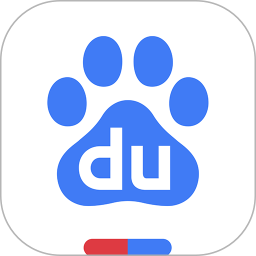钉钉如何共享屏幕 共享屏幕设置方法
时间:2024-05-01 00:30
小编:工具书
大家会发现这一款钉钉软件,都能让大家便捷的进行办公,全面的这一些功能,完全都能够让各位用户们,根据自己的个人的需求,在这里选择对应的一些功能服务,统统都能够在这实现,真的帮助大家解决问题的,就是这么的方便,对于各个的企业或者公司来说,都是十分有必要进行下载,都能好好的管理自己的企业,任何的一些消息,都能够直接的发送群聊,所有人都能接收到,还能够看到这一些消息的读取状态,当然大家肯定都是少不了一些视频会议,当大家开会的时候,有遇到需要屏幕共享的情况,但是不少的朋友们,都是不知道怎么共享屏幕的,所以今天介绍一下共享屏幕的方法。
-
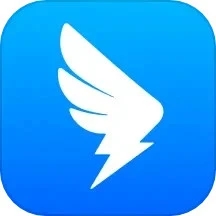
-
手机钉钉2023最新版
- 类型:办公学习
- 大小:215.3MB
- 语言:简体中文
- 评分:
- 查看详情

钉钉共享屏幕设置方法:
1、首先打开钉钉后,点击进入想要发起会议的群,点击右下角加号,随后再点击视频会议;
2、然后在会议开始时点击下方的屏幕共享图标;
3、最后在弹出的菜单栏中选择点击共享屏幕后即可进行会议屏幕共享。